年底被迫升级网络——小米AX3000T mesh 组网
在几个开心打着王者的夜晚,突然发现手机游戏中延迟突增,然后切到wifi页面一看,发现手机连上了2.4g的无线信号,我的5g频段的wifi去哪了呢,竟然连wifi信道都没了,所幸开启了重启wifi大法,但是除了重启过后一段时间有效之外,过一会还是会出现相同的问题,我有一种预感,我的wifi快要不行了,可惜才刚刚过去双11,双12活动,没办法,网络又是刚需问题,刚好想着家里一直两个不同品牌的wifi路由器,导致无法组mesh网络,经常还需要我手动切换wifi,不然信号总是不好,不如一次到位,直接组mesh网络算了,想了想朋友之前买的小米 AX3000T 还不错,既然没有活动,那我直接果断冲进了PDD,单价153直接拿下2个,mesh走起!


机器收到手还是挺快的,每个打开,里面还有塑封包装保护一下,不过盒子包装比较薄,我的盒子有点撞坏了,但还好里面的机器没事,问题不大。



打开后发现每台机器内容物并不多,除了路由器本体之外,主要就是电源适配器,输出是12v 1A的电流,送了一根5e的网线,内网跑满1000m还是可以的,如果你的网络更好的话,就别用这个送的网线就行了。
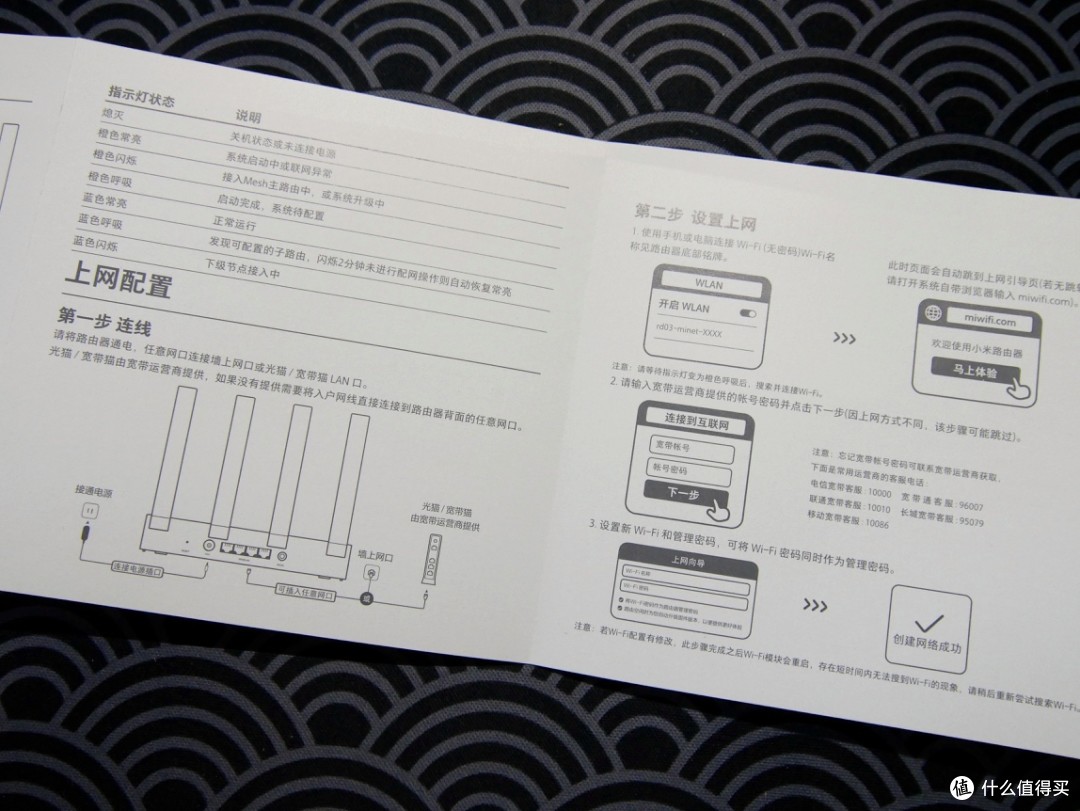
说明书有简单的机器介绍,以及上网的使用说明,基本看着说明书配置就行了,还是挺方便的。路由器的背面有标注这台机器开机后出现的wifi名称,手机连上之后,会开始进入网络配置页面,因为我的主路由是放在书房,拨号是光猫直接处理了。所以我连接上之后,设置了一下wifi的账号密码,路由器就自动的连上网了。基本不用自己的重新设置,但如果你的是要自己输入上网的账号密码,就需要进去设置页面, 跟着上网指引操作即可。手机上我是直接下载了小米的米家app,方便各类的智能家居直接全部接入

路由器支持nfc快速连接,安卓手机通过nfc接触这个区域,就可以免密码快速的连接入网,还是非常方便的。

背后有着重置开关,4个千兆路由网卡,mesh快捷按键,但这个按键我没有体验到,第二台路由我走的是有线的mesh组网,开机连上网络后,跟书房的主路由直接自动的组网成功了,还是相当方便的,小米的路由mesh组网支持无线组网,有线组网以及混合组网,一般家庭感觉还是有线组网稳定一些,并且这次小米的路由感觉穿墙能力更强了一些,有着一根高性能的双频天线,组网后在家中可以无缝的网络漫游,再也不用自己手动切换网络,感觉还是很舒服的。
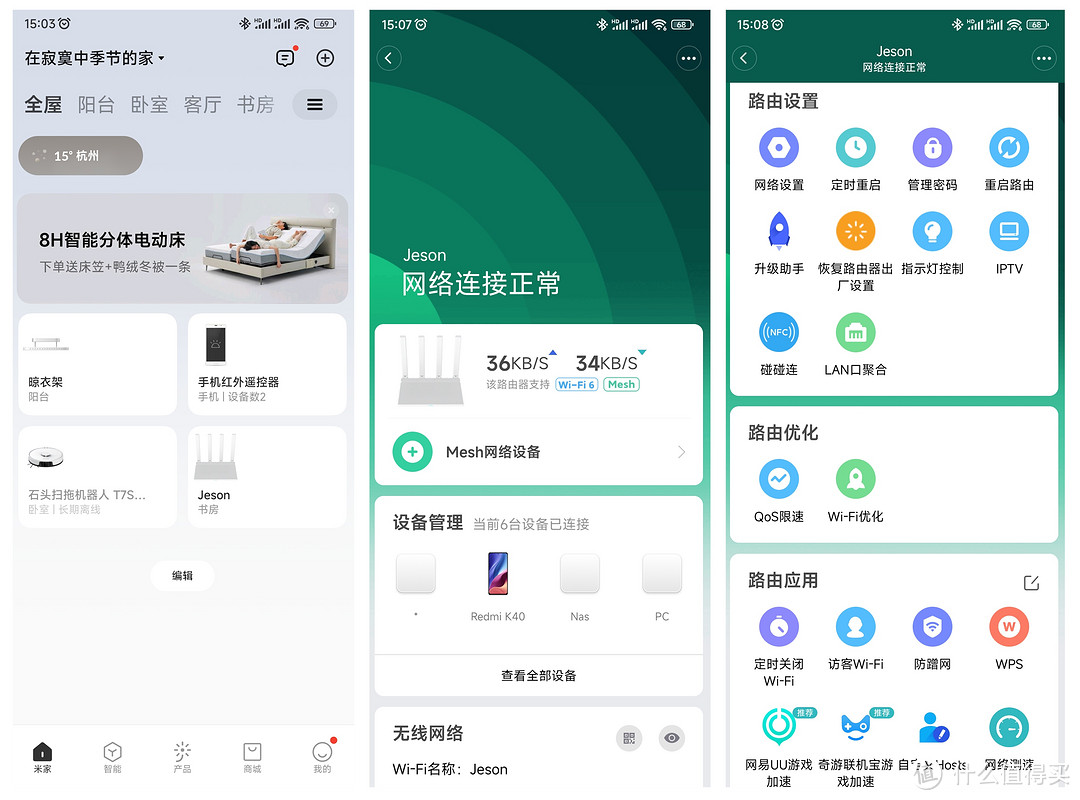
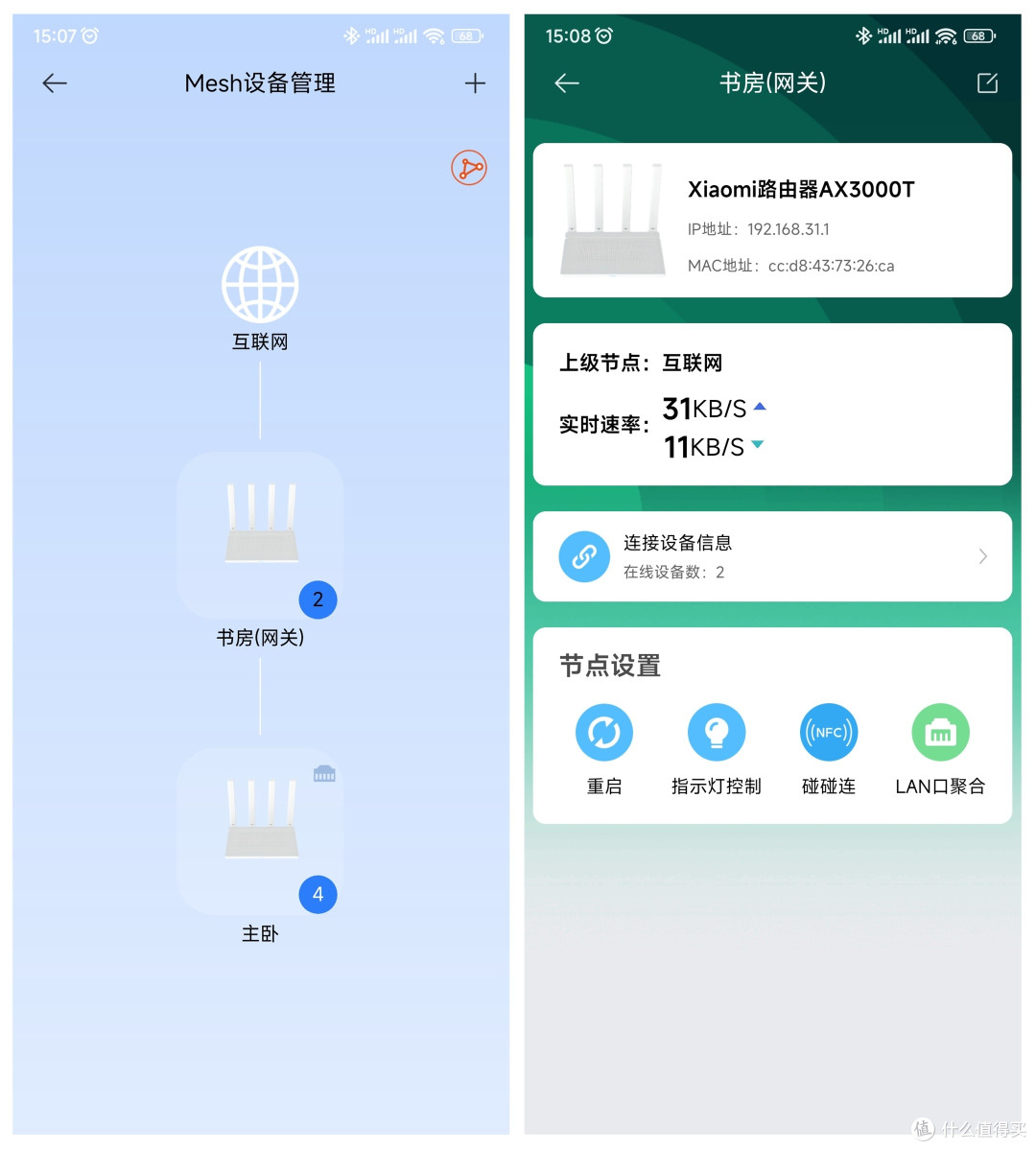
接入了米家APP之后,家里的其他设备也都可以直接连上设备,还能在app中设定定时关机,各个设备管理,限制访问等功能,还是超级舒服的,防蹭网,儿童安全上午,控制上网时长等功能也是一应俱全,唯一难受的是,之前我的相机可以直接通过网络访问我的nas,直接wifi上传图片,现在不知道为什么连接不上了,让我头大啊,又要返回数据线连接pc的时代了吗。最后,和我的老路由设备说再见吧

作者声明本文无利益相关,欢迎值友理性交流,和谐讨论~

























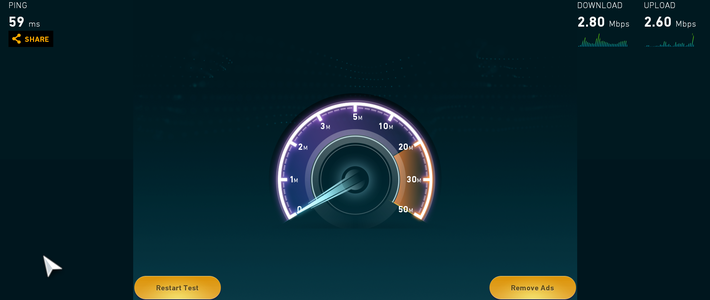

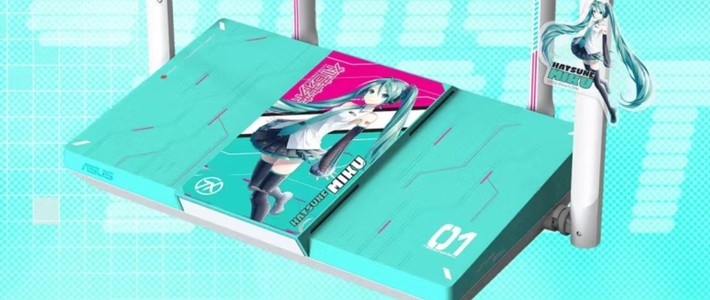




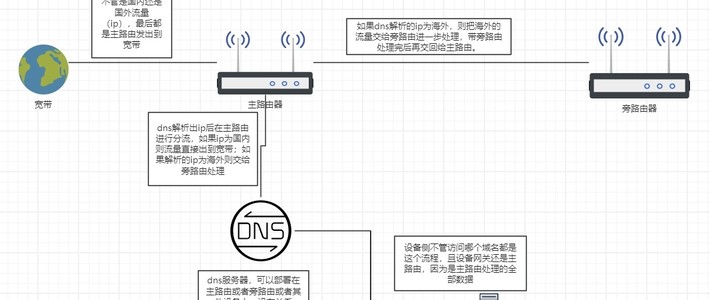





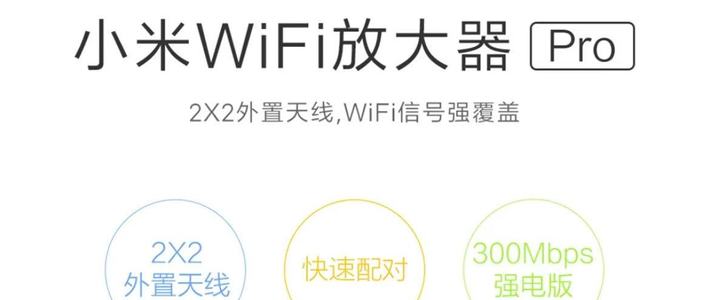
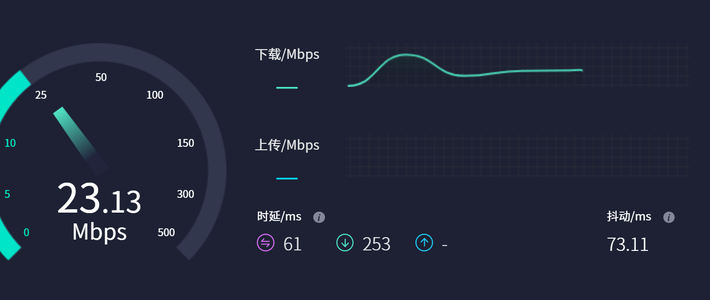
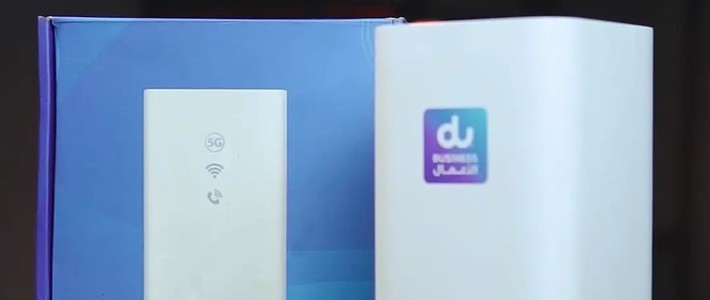


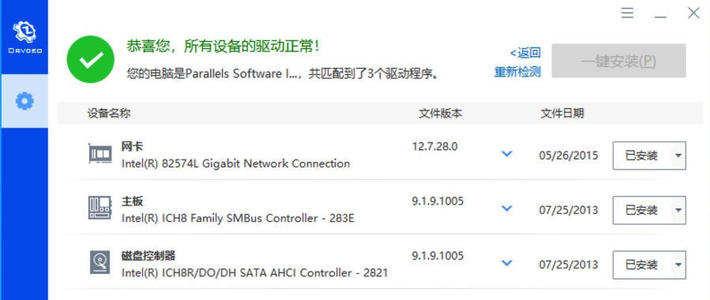

























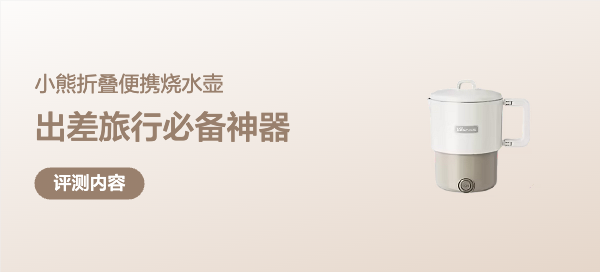







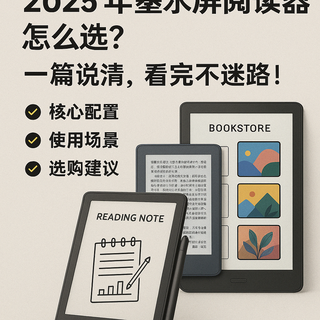













zlj0130
有值友能解惑吗?
校验提示文案
紫月炫天
校验提示文案
vikutorika
校验提示文案
菠菜boom
校验提示文案
TTTTTAILOR
校验提示文案
理想非常健康
校验提示文案
你还想怎么样
校验提示文案
猫叔说
校验提示文案
泡芙家的数码仓库
校验提示文案
东偏南偏西偏北
校验提示文案
心意自得
校验提示文案
值友7610596841
校验提示文案
饕餮好难写
校验提示文案
supercoolman
校验提示文案
YipLan
校验提示文案
管家糯米鸡
校验提示文案
半夜半壶酒
校验提示文案
几木点点
校验提示文案
粉红美男塔里克
校验提示文案
二心玩家
校验提示文案
kornblume
校验提示文案
路人在打游戏
校验提示文案
zlj0130
有值友能解惑吗?
校验提示文案
kevinlynn
校验提示文案
zaguan
校验提示文案
值友7023624912
校验提示文案
老虎不吃草啊
校验提示文案
你还想怎么样
校验提示文案
提尔皮兹
校验提示文案
菠菜boom
校验提示文案
健健的奇妙冒险
校验提示文案
韦青青青青青
校验提示文案
柴米酱
校验提示文案
爱猫猫的男孩
校验提示文案
锦衣探花
校验提示文案
二心玩家
校验提示文案
粉红美男塔里克
校验提示文案
vikutorika
校验提示文案
几木点点
校验提示文案
理想非常健康
校验提示文案